연습 10 - 레거시 파스너 추가에 대한 문제 해결
1. Windows 탐색기에서 <다운로드한 파일 위치>\IFXTraining\Legacy_Parts를 찾아 washer.prt를 IFX_custom_lib\myfasteners 폴더에 복사합니다.
|
|
연습 7 - 레거시 스크류 파스너를 PTC Creo Intelligent Fastener 라이브러리에 통합에 설명된 대로 myfasteners 폴더는 레거시 파스너용 폴더입니다. Creo Parametric 구성 옵션 search_path가 myfasteners 디렉토리를 가리키는지 확인합니다.
|
2. Windows 탐색기에서 IFX_custom_lib\ifx_catalogs를 찾아 파스너 인스턴스 카탈로그 파일 myfasteners.txt를 엽니다.
3. 아래 파일과 일치하도록 myfasteners.txt 파일을 편집합니다.
|
#screws
|
|
shcs
|
|
legacy_fasteners
|
|
#washers
|
|
mywasher
|
|
#nuts
|
|
family_nut
|
4. myfasteners.txt를 저장하고 닫습니다.
5. Windows 탐색기의 <creo_loadpoint>에서 > > > > > 을 클릭합니다. washer_01 폴더가 열립니다.
6. washer_01_detail.gif를 열고 치수를 기록해 둡니다.
7. washer_01 폴더에서 washer_01.dat 파일을 IFX_custom_lib\ifx_fastener_data에 복사합니다.
8. Windows 탐색기에서 IFX_custom_lib\ifx_fastener_data 폴더를 찾아 washer_01.dat 파일의 이름을 mywasher.dat로 바꿉니다.
9. mywasher.dat를 엽니다.
10. Creo Parametric에서 washer.prt를 열고 원본(The generic)을 선택합니다.
11. 축 및 면맞춤 서피스 ID를 기록해 둡니다.
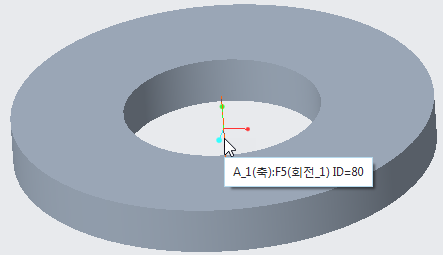 |
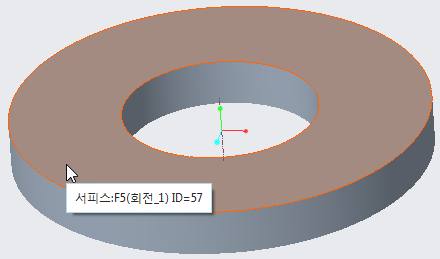 |
12. > 을 클릭하고 다음 세부내용을 기록해 둡니다.
◦ H=d3
◦ DN1=d1
◦ DN2=d2
13. 아래 파일과 일치하도록 mywasher.dat를 편집합니다. INFO의 경우 My Washer를 사용자의 이름으로 대체할 수 있습니다.
|
WASHERTYPE
|
1
|
|||
|
UNIT
|
MM
|
|||
|
SURFACE
|
57
|
|||
|
AXIS
|
80
|
|||
|
CBSCR
|
DIN974-1 R5
|
|||
|
CBNUT
|
DIN974-2 R1
|
|||
|
INFO
|
My Washer
|
|||
|
FAMPRT
|
washer
|
|||
|
SYMBOL
|
DN
|
H
|
DN1
|
DN2
|
|
INSTANCE
|
DN
|
H
|
DN1
|
DN2
|
|
#FAMTAB
|
d1
|
d3
|
d1
|
d2
|
14. mywasher.dat를 저장하고 닫습니다.
15. Windows 탐색기의 <creo loadpoint>에서 > > > 를 클릭합니다.
16. usascii 폴더에서 라이브러리 변환 파일 ifx_translation.txt를 열고 다음 도움말 텍스트를 파일에 추가합니다.
|
mywasher.HelpText
|
|
Washer Migration
|
|
Washer Migration
|
|
|
Creo Parametric에서 읽도록 할 파일을 업데이트한 후 Creo Parametric을(를) 재시작해야 할 수도 있습니다.
|
17. ifx_translation.txt를 저장하고 닫습니다.
18. Creo Parametric을(를) 다시 시작합니다.
19. 작업 디렉토리를 <다운로드한 파일 위치>\IFXTraining\Migration_Asm으로 설정합니다.
20. ifx_migration.asm을 엽니다.
21. My Fasteners 카탈로그에서 파스너를 배치하고 워셔를 사용할 수 없음을 확인합니다.
|
|
스크류 파스너 정의(Screw Fastener Definition) 대화 상자에서 1면 워셔(Side 1 Washers) 및 2면 워셔(Side 2 Washers)를 선택할 수 없습니다. 이는 DN이 패밀리 테이블 부품 washer.prt의 치수 d1에 매핑되어 있기 때문입니다. IFX는 패밀리 테이블에서 DN = d1 = 6.0을 검색합니다. 이 값이 존재하지 않으므로 워셔가 이 크기에 적합하지 않습니다.
|
22. washer.prt를 열고 원본(The generic)을 선택합니다.
23. 아래의 지침에 따라 SIZE 매개 변수를 추가합니다. SIZE의 값은 실수여야 합니다.
a. > 를 클릭합니다. 매개 변수(Parameters) 대화 상자가 열립니다.
b. 더하기 기호를 클릭하여 SIZE 매개 변수를 추가합니다.
c. 유형(Type)을 실수(Real Number)로 설정합니다.
24. 아래의 지침에 따라 SIZE 열을 패밀리 테이블에 추가합니다.
a. > 을 클릭합니다. 패밀리 테이블(Family Table): WASHER 대화 상자가 열립니다.
b. > 을 클릭합니다. 패밀리 항목, 원본: 워셔(Family Items, Generic: WASHER) 대화 상자가 열립니다.
c. 항목 추가(Add Item)에서 매개 변수(Parameter)를 선택합니다. 매개 변수 선택(Select Parameter) 대화 상자가 열립니다.
d. 이름(Name)에서 SIZE를 선택한 다음 선택한 항목 삽입(Insert Selected)을 클릭합니다.
e. 닫기(Close)를 클릭하여 매개 변수 선택(Select Parameter) 대화 상자를 닫습니다. 패밀리 항목:(Family Items:)WASHER 대화 상자가 열립니다.
f. 확인(OK)을 클릭합니다. 패밀리 항목, 원본: 워셔(Family Items, Generic: WASHER) 대화 상자가 열립니다. SIZE 열이 패밀리 테이블에 추가됩니다.
25. SIZE 아래에서 각 워셔에 대한 매개 변수 값으로 8 및 6을 입력합니다.
26. 패밀리 테이블을 검증하고 확인(OK)을 클릭합니다.
27. WASHER.PRT를 저장하고 닫습니다.
28. 아래 파일과 일치하도록 mywasher.dat를 편집합니다.
|
WASHERTYPE
|
1
|
|||
|
UNIT
|
MM
|
|||
|
SURFACE
|
57
|
|||
|
AXIS
|
80
|
|||
|
CBSCR
|
DIN974-1 R5
|
|||
|
CBNUT
|
DIN974-2 R1
|
|||
|
INFO
|
My Washer
|
|||
|
FAMPRT
|
washer
|
|||
|
SYMBOL
|
DN
|
H
|
DN1
|
DN2
|
|
INSTANCE
|
DN
|
H
|
DN1
|
DN2
|
|
#FAMTAB
|
SIZE
|
d3
|
d1
|
d2
|
29. mywasher.dat를 저장하고 닫습니다.
30. Creo Parametric에서 IFX_migration.asm을 엽니다.
31. My Fasteners 카탈로그에서 파스너를 배치하고 이제 워셔를 사용할 수 있음을 확인합니다.
32. 파스너의 배치를 완료하지만 어셈블리는 저장하지 않습니다.
33. mywasher.dat를 열고 아래 파일과 일치하도록 편집합니다.
|
WASHERTYPE
|
1
|
|||
|
UNIT
|
MM
|
|||
|
SURFACE
|
57
|
|||
|
AXIS
|
80
|
|||
|
CBSCR
|
DIN974-1 R5
|
|||
|
CBNUT
|
DIN974-2 R1
|
|||
|
INFO
|
My Washer
|
|||
|
FAMPRT
|
washer
|
|||
|
SYMBOL
|
DN
|
H
|
DN1
|
DN2
|
|
INSTANCE
|
DN
|
H
|
DN1
|
DN2
|
|
#FAMTAB
|
SIZE
|
d1
|
d1
|
d2
|
34. mywasher.dat를 저장하고 닫습니다.
35. IFX_migration.asm을 열고 파스너를 배치할 참조를 선택합니다.
치수 H가 mywasher.dat의 d1에 매핑되어 있으므로 워셔의 미리 보기가 올바르지 않습니다.
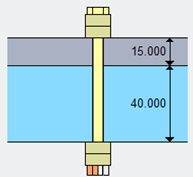
36. mywasher.dat를 열고 변경 사항을 명령취소하여 올바른 미리 보기를 확인합니다.

축하합니다! 이것으로 Creo Intelligent Fastener 고급 자습서를 마칩니다.